随着电脑的普及和办公需求的增加,安装Windows 10正版系统已成为许多用户的刚需。正版Windows 10不仅能保证系统的安全和稳定,还能获得微软的官方更新和支持。本文将详细介绍在中国地区如何购买及安装Windows 10正版系统盘,以及安装过程中的详细步骤,帮助您顺利完成安装。
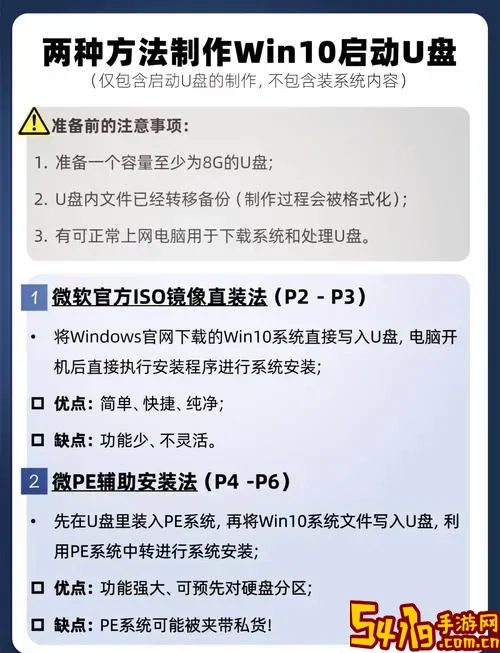
一、准备工作

1. 购买正版Windows 10系统盘。建议通过微软官方网站、正规电商平台(如京东、天猫官方旗舰店)或正规电脑商店购买,有实物盒装或者官方授权的数字下载版本。切勿购买来源不明的系统盘,以免遭遇盗版、病毒或激活失败的问题。
2. 准备安装介质。通常有两种方式:一是购买带光盘的Windows 10系统盘,用DVD光驱直接安装;二是创建U盘启动盘,建议使用微软官方的“Windows 10下载工具”自行制作,这样便于在无光驱的电脑上安装。制作U盘启动盘至少需要8GB空间的U盘。
3. 备份重要数据。安装系统会格式化系统盘(一般是C盘),请提前备份重要文件,避免数据丢失。

4. 确认硬件要求。Windows 10的最低硬件要求为:1 GHz或更快的处理器,2GB内存(32位系统)或4GB内存(64位系统),至少20GB可用磁盘空间,支持DirectX 9的显卡等。大多数现代电脑均符合要求。
二、制作USB启动盘
1. 下载微软官方“媒体创建工具”:访问微软中国官网,下载Windows 10媒体创建工具。
2. 运行工具,选择“为另一台电脑创建安装介质(U盘、DVD或ISO文件)”,然后选择语言、版本和体系结构(建议选择64位)等。
3. 选择“U盘”作为安装介质,插入空U盘,工具会自动下载Windows 10镜像并制作启动盘。
注意务必使用8GB以上容量空U盘,制作过程会清除U盘所有数据。
三、开始安装系统
1. 插入制作好的启动U盘,重启电脑。
2. 进入BIOS或UEFI设置(通常开机时按F2、Del、F12等按键,具体按键根据电脑品牌不同略有差异),将U盘设置为第一启动项,保存退出。
3. 电脑自动从U盘启动,进入Windows安装界面,选择语言、时间和键盘输入法后点击“下一步”。
4. 点击“立即安装”,输入正版激活序列号(如果没有可以选择“我没有产品密钥”,安装完成后再激活)。
5. 选择Windows 10版本(Home版或Pro版,购买时需确认),点击“下一步”。
6. 阅读并同意许可条款。
7. 选择“自定义:仅安装Windows(高级)”,进行分区操作。
8. 选中系统盘分区(一般是主硬盘上分配的C盘),格式化后点击下一步。如果硬盘是全新状态,需要先创建新分区。
9. 安装程序开始复制文件并安装系统,过程可能需要30分钟到1小时不等,电脑将会自动重启多次。
四、完成初始设置
1. 进入系统后,根据提示配置区域、语言、网络连接、账户登录方式等。
2. 建议使用微软账户登录,这样可以同步设置、备份文件并使用更多服务。
3. 完成设置后,进入桌面,系统已经安装完成。
五、激活Windows 10正版系统
1. 点击“开始”菜单,进入“设置”->“更新和安全”->“激活”。
2. 输入正版激活密钥,点击激活。如果网络环境良好,会自动联网完成激活。
3. 如果遇到激活问题,可以通过电话激活,选择“疑难解答”,或联系微软官方客服寻求帮助。
六、安装驱动和系统更新
1. 进入设备管理器,查看是否有设备驱动缺失。如有缺失,可访问电脑品牌官网下载安装对应的驱动。
2. 打开“设置”->“更新和安全”,点击“检查更新”,下载安装最新补丁,确保系统安全稳定。
总结:正确安装Windows 10正版系统盘不仅能保证使用体验,还能避免安全风险。通过微软官方渠道购买正版系统,制作USB启动盘,按步骤正确安装并激活,是每位用户都应该掌握的技能。希望本文的教程能帮助国内用户顺利完成Windows 10正版系统的安装,打造安全、稳定、流畅的电脑环境。